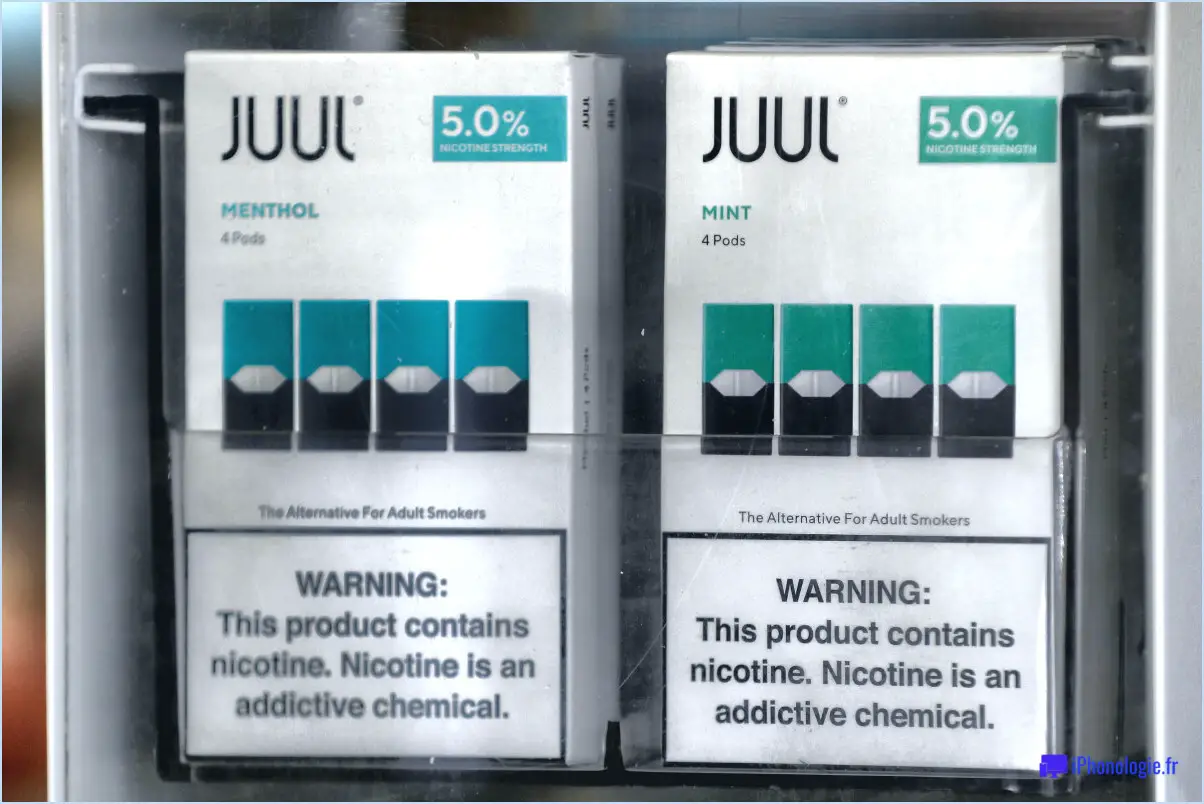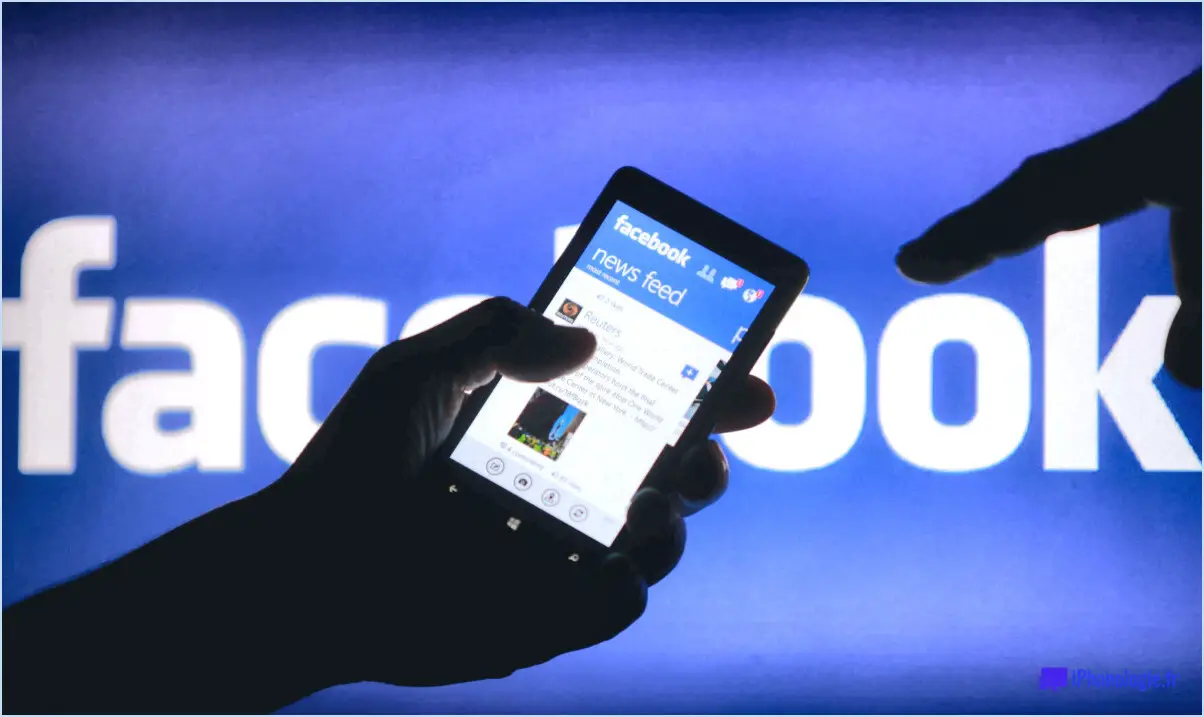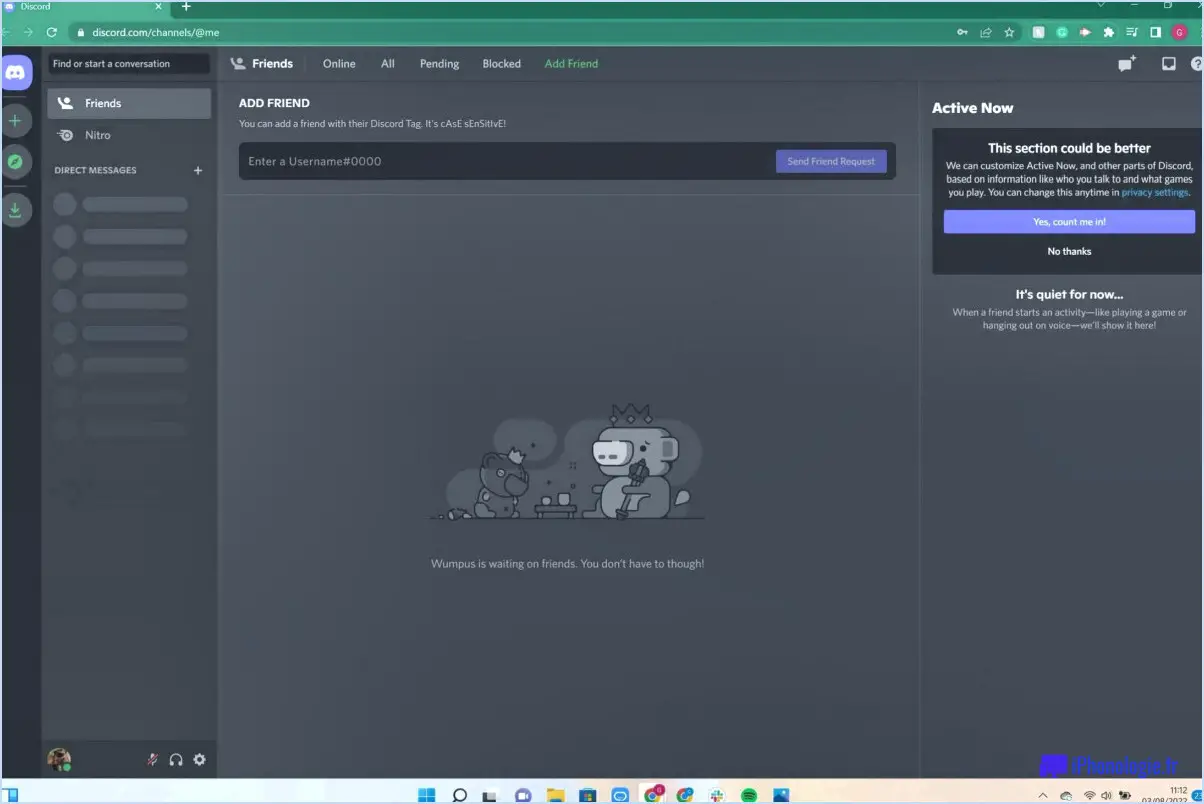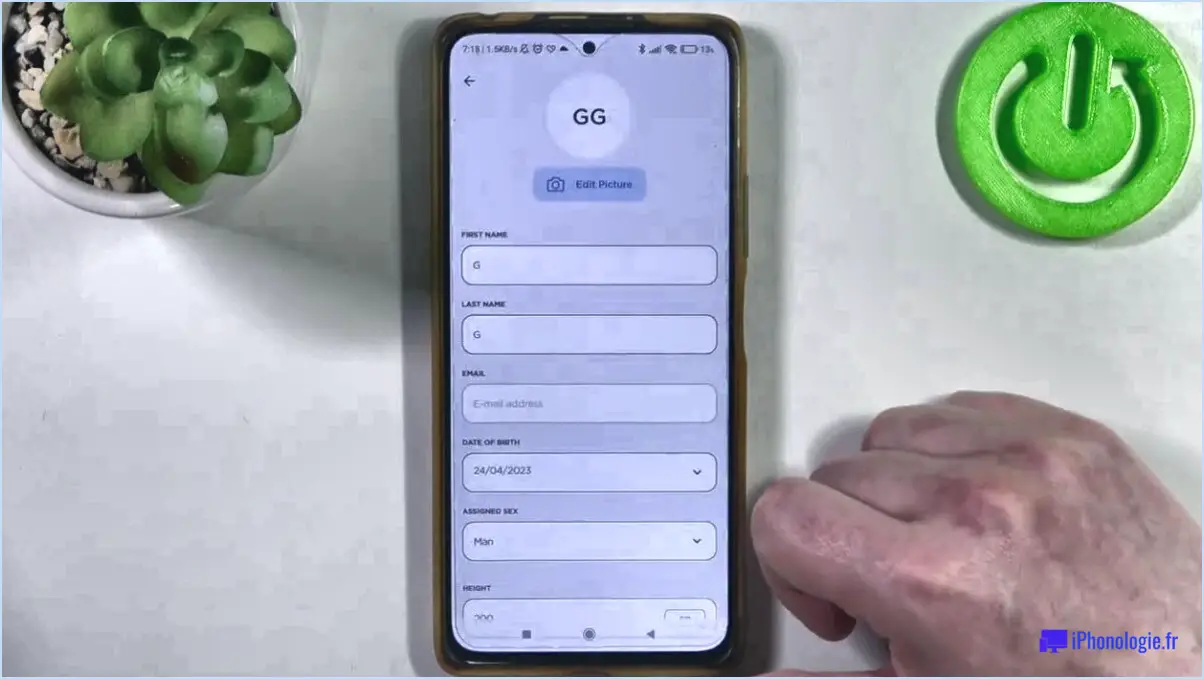Comment annuler votre disney plus sur roku?
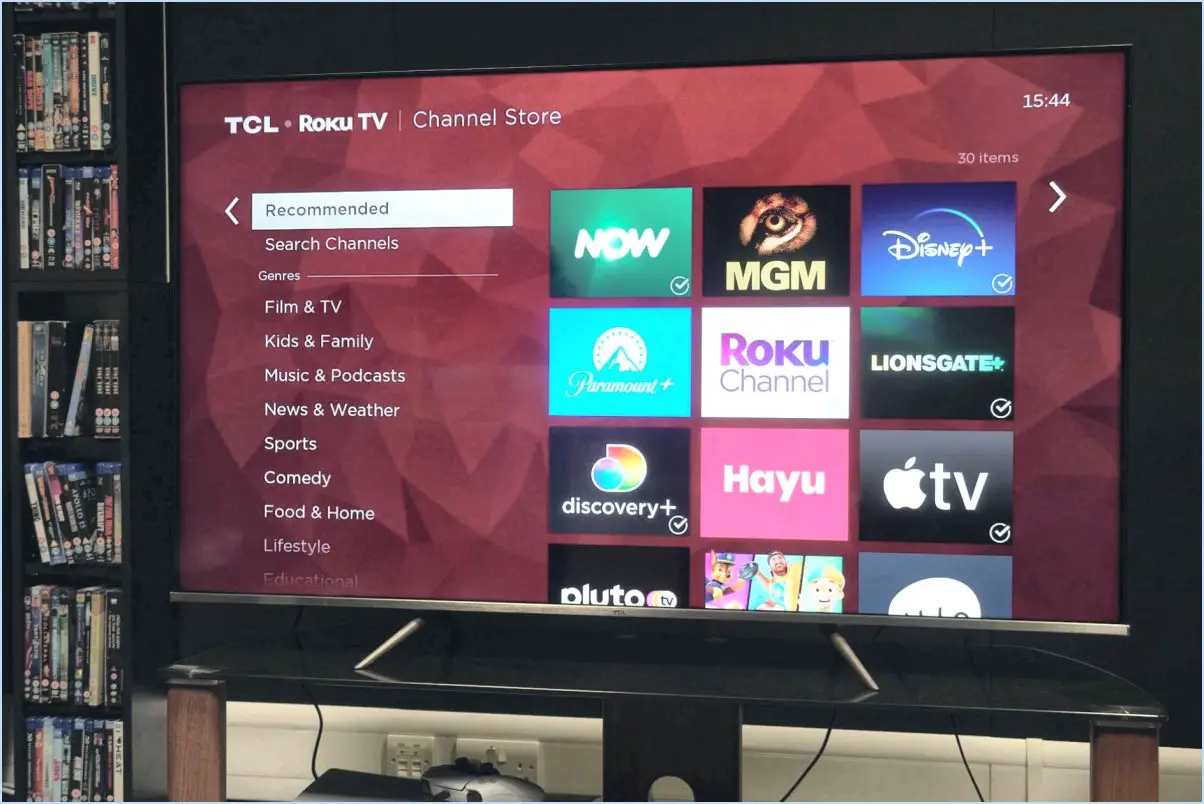
Pour résilier votre abonnement Disney Plus sur Roku, suivez les étapes suivantes :
- Ouvrez l'application Roku et connectez-vous : Lancez l'application Roku sur votre appareil et connectez-vous avec les identifiants de votre compte Roku.
- Accédez aux paramètres : Une fois connecté, accédez au menu principal de l'application Roku.
- Sélectionnez Abonnements : Dans le menu principal, localisez et choisissez l'option "Paramètres". Cela vous mènera à un menu avec diverses options de personnalisation et de gestion de compte.
- Localisez Disney Plus : Dans le menu "Paramètres", trouvez et sélectionnez l'option "Abonnements". C'est ici que vous pouvez gérer vos abonnements à différents services.
- Annuler l'abonnement à Disney Plus : Dans la section Abonnements, vous verrez une liste de vos abonnements actifs. Recherchez et cliquez sur l'entrée correspondant à Disney Plus.
- Lancez l'annulation : Une fois que vous avez sélectionné Disney Plus, vous devez voir une option "Annuler l'abonnement". Cliquez sur cette option pour poursuivre la procédure d'annulation.
- Confirmez l'annulation : Après avoir cliqué sur "Annuler l'abonnement", vous pouvez être invité à confirmer votre décision. Roku peut fournir des informations supplémentaires sur les conséquences de l'annulation. Si vous êtes sûr de vous, confirmez l'annulation.
- Terminez la procédure : Une fois que vous aurez confirmé l'annulation, Roku traitera votre demande et annulera votre abonnement à Disney Plus. Vous recevrez une notification de confirmation pour vous assurer que l'annulation a bien été effectuée.
N'oubliez pas qu'après avoir résilié votre abonnement, vous continuerez à avoir accès à Disney Plus jusqu'à la fin du cycle de facturation en cours. Cela signifie que vous pouvez encore profiter du service jusqu'à la fin de la période pour laquelle vous avez déjà payé. Si vous décidez de vous réabonner à l'avenir, vous pouvez facilement le faire en suivant les mêmes étapes et en renouvelant votre abonnement via l'application Roku.
Comment empêcher Roku de débiter ma carte?
Pour empêcher Roku de débiter votre carte, envisagez les étapes suivantes adaptées à votre situation :
- Désactiver la facturation automatique: Connectez-vous à votre compte Roku, naviguez vers "Méthode de paiement" et désactivez la facturation automatique.
- Sécuriser le mot de passe du compte: Renforcez la sécurité de votre compte en utilisant un mot de passe fort et unique et en activant l'authentification à deux facteurs si elle est disponible.
- Limiter l'utilisation du compte Roku: Abstenez-vous d'utiliser votre compte Roku pour des transactions en dehors de l'application Roku afin de minimiser les frais non autorisés.
N'oubliez pas que chaque cas est unique et qu'il est donc essentiel d'adapter ces conseils à votre configuration. Vérifiez régulièrement les paramètres de votre compte et les transactions pour détecter toute irrégularité afin de maintenir une expérience sans tracas.
Comment résilier l'abonnement?
A résilier votre abonnement, accédez aux paramètres de votre compte et repérez le bouton "Annuler l'abonnement".
Pourquoi ne puis-je pas résilier mon compte Disney Plus?
Il n'est pas possible de résilier votre compte Disney Plus en raison de son modèle d'abonnement. Pour résilier, un abonnement actif est nécessaire.
Comment gérer mes abonnements sur Roku?
Pour gérer efficacement vos abonnements sur Roku, suivez les étapes suivantes :
- Visitez "Mon compte" : Rendez-vous sur la page "Mon compte" de l'interface de Roku.
- Sélectionnez "Abonnements" : Dans la section "Mon compte", choisissez l'option "Abonnements".
- Gestion des canaux individuels : Sur la page détaillée du canal, repérez le bouton "Gérer l'abonnement" et cliquez dessus.
- Recherche et gestion : Utilisez la fonction de recherche pour trouver rapidement des chaînes spécifiques. Ensuite, naviguez vers leurs pages détaillées pour gérer vos abonnements.
En suivant ces étapes, vous pouvez superviser et ajuster vos abonnements en toute transparence sur Roku, ce qui vous permet de contrôler votre contenu et vos coûts.
Pouvez-vous ignorer le paiement par Roku?
Non, ce n'est pas possible passer Roku Pay. Roku gère le paiement de toutes les chaînes de votre compte de manière transparente, sans que vous n'ayez à faire quoi que ce soit.
Comment puis-je trouver les informations de mon compte Roku?
Pour accéder aux informations de votre compte Roku, procédez comme suit :
- Depuis l'écran d'accueil de votre appareil Roku, accédez à « Paramètres ».
- Sous la section « Système », choisissez « Compte ».
- Saisissez votre adresse électronique et votre mot de passe dans les champs prévus à cet effet, puis sélectionnez « OK ».
Vous aurez ainsi accès aux détails de votre compte, à savoir votre nom de compte, votre mot de passe et vos données de connexion.
Roku facture-t-il une redevance mensuelle?
Non, Roku ne facture pas de frais mensuels. Profitez du streaming sans frais supplémentaires.
Pourquoi Roku me demande-t-il ma carte de crédit?
Roku ne vous demande pas votre carte de crédit. Lorsque vous voyez le message « Nous sommes désolés, mais nous ne pouvons pas traiter votre paiement pour le moment car il a été refusé », il ne s'agit pas d'une demande de carte de crédit. Ce message peut apparaître pour plusieurs raisons :
- Abonnement existant : Il se peut que vous ayez déjà un abonnement actif avec une méthode de paiement différente, ce qui provoque un conflit lorsque Roku tente de traiter votre paiement.
- Insuffisance de fonds : Cela peut également être dû à une insuffisance de fonds sur la carte de crédit que vous avez saisie. Assurez-vous que votre carte est suffisamment approvisionnée pour couvrir le coût de l'abonnement.
Pour résoudre le problème et accéder à votre compte Roku, vérifiez à nouveau que vous avez saisi correctement vos informations de paiement et que votre carte de crédit est active et correctement approvisionnée. Roku ne demande pas votre carte de crédit dans ce message ; il s'agit d'une erreur de traitement de paiement.